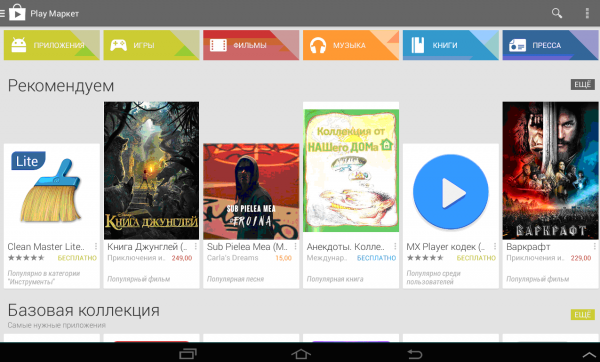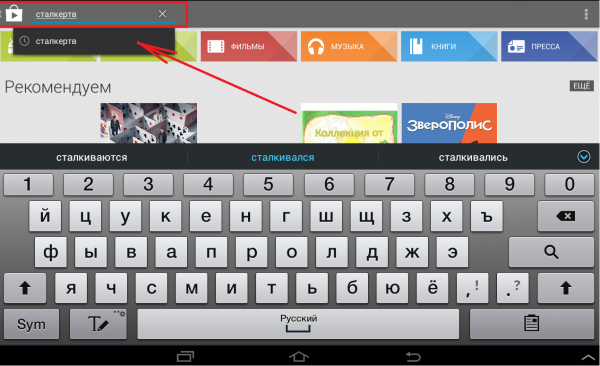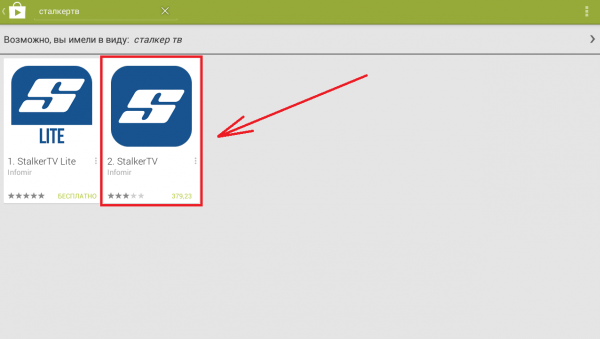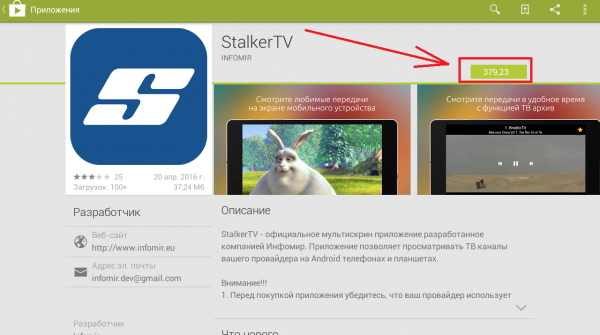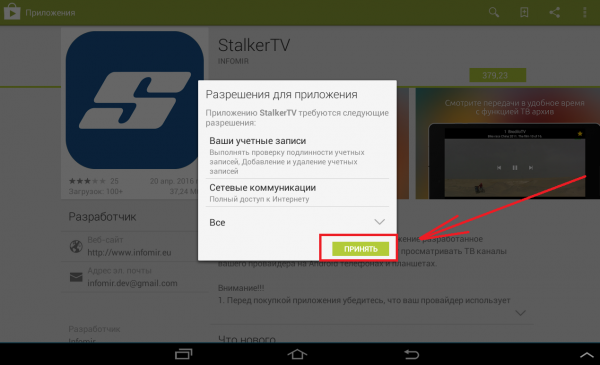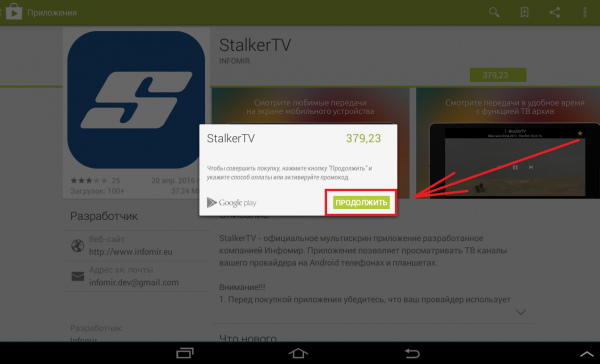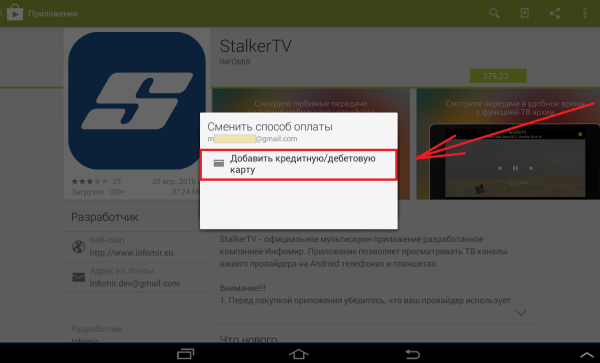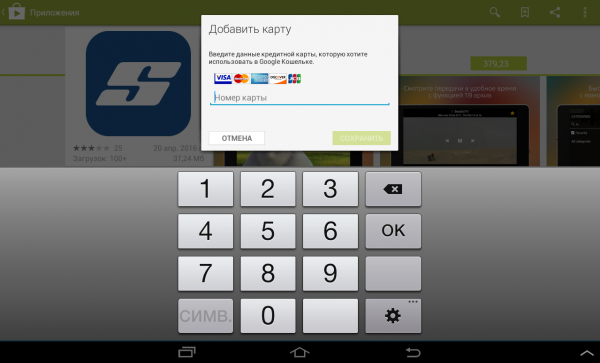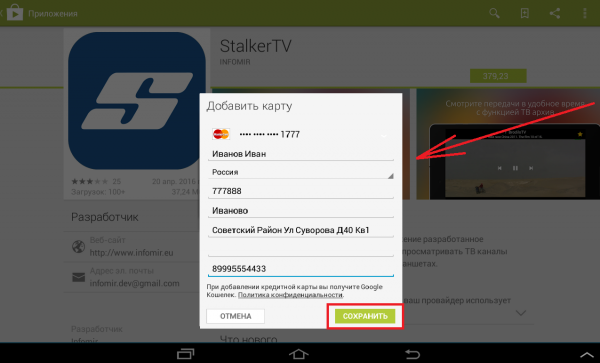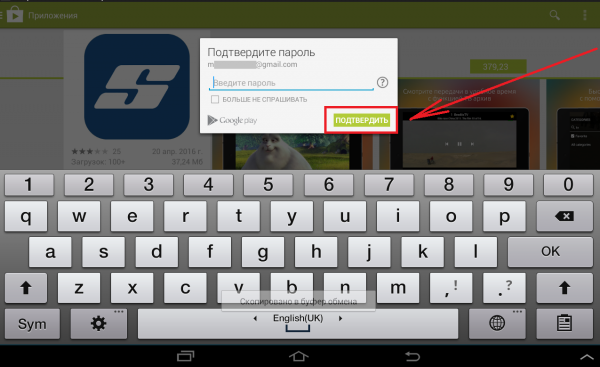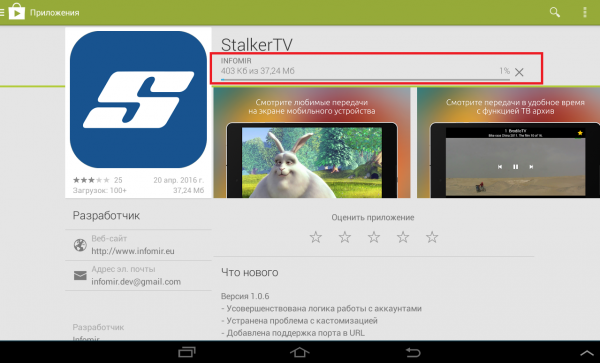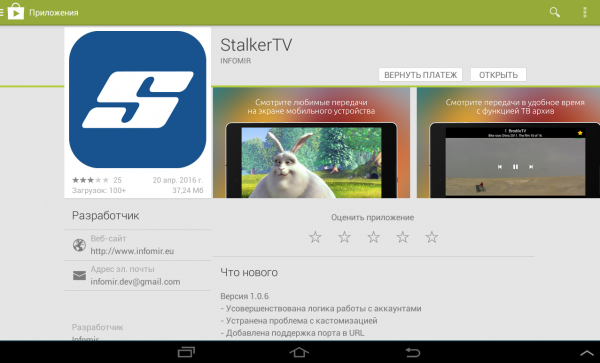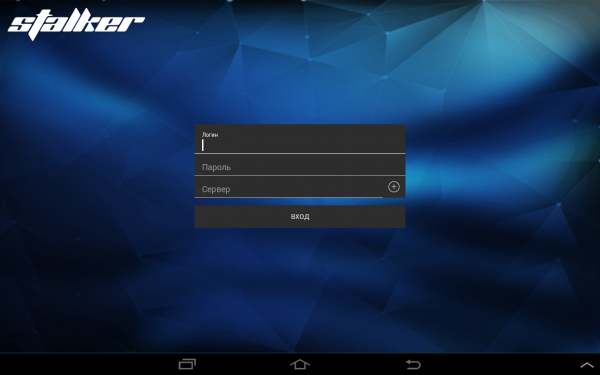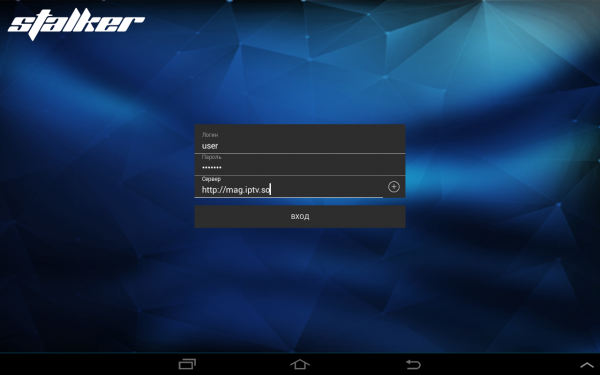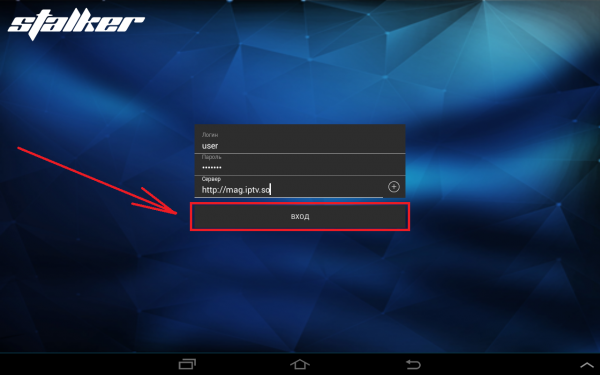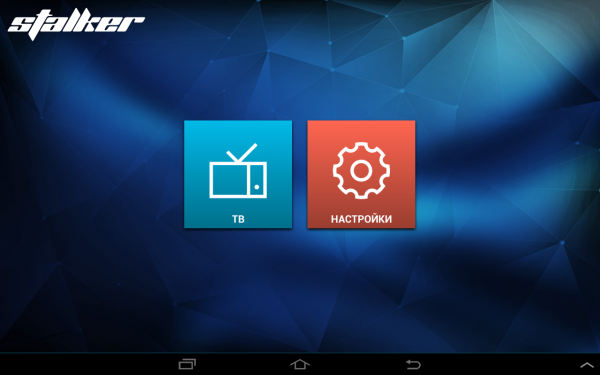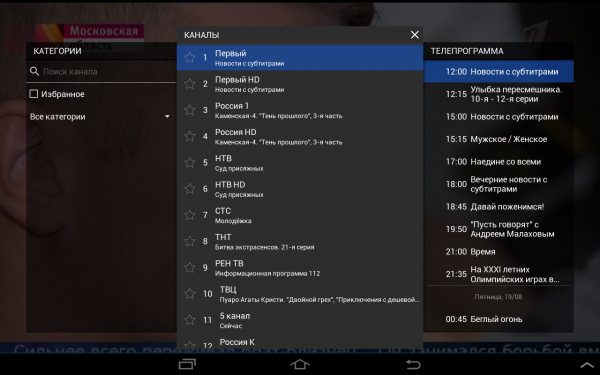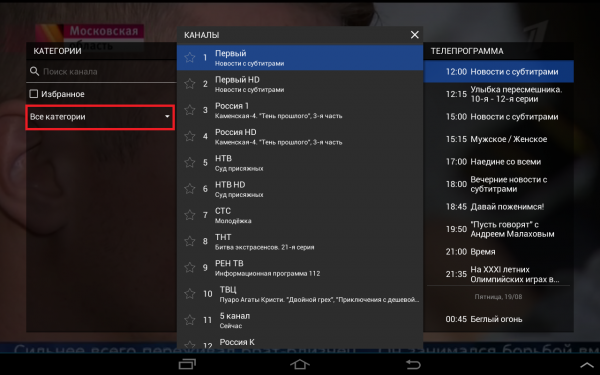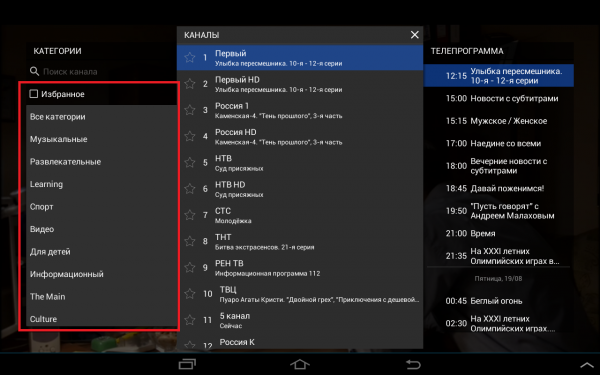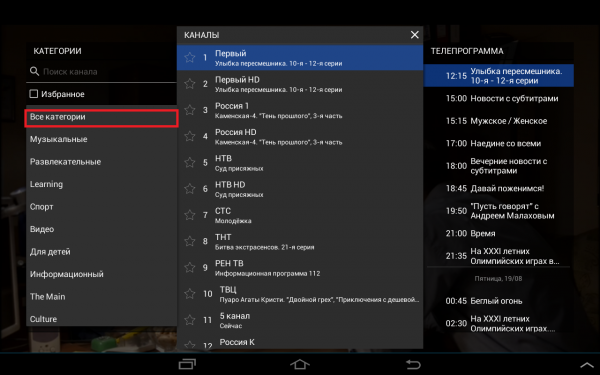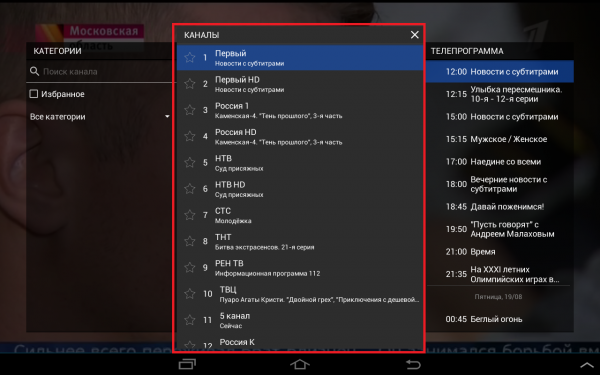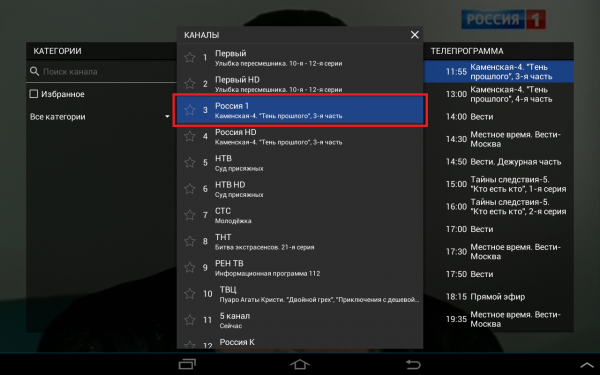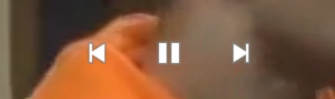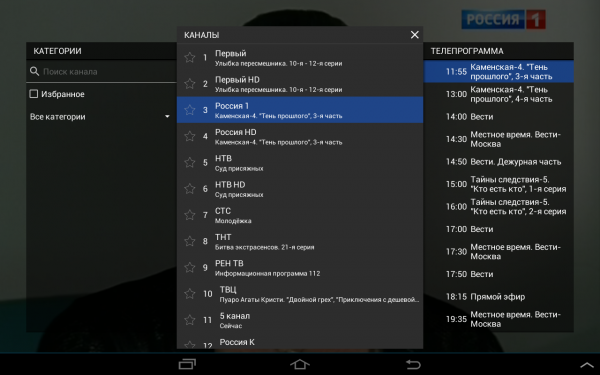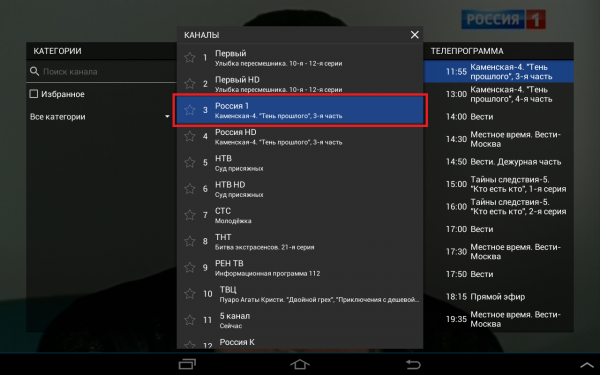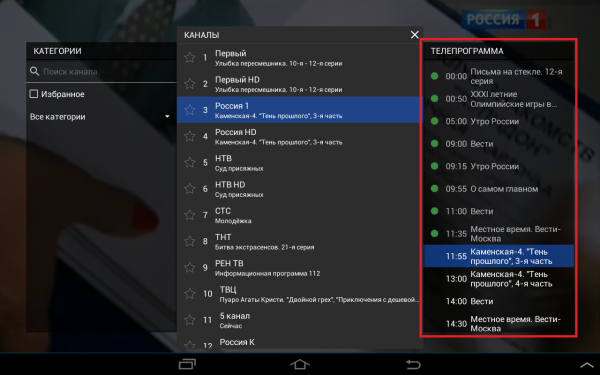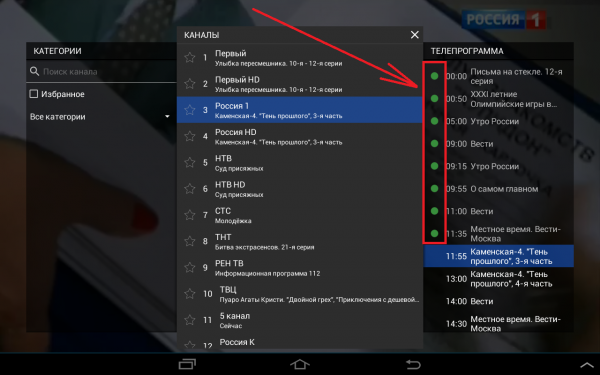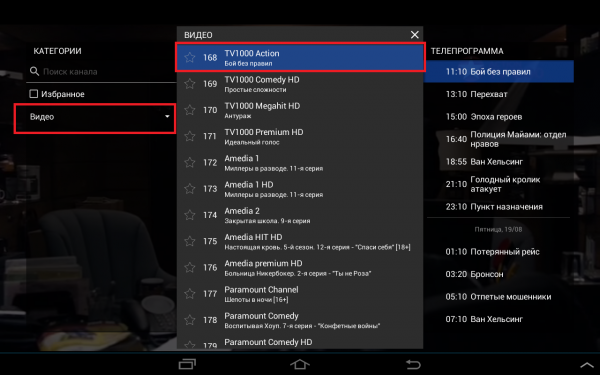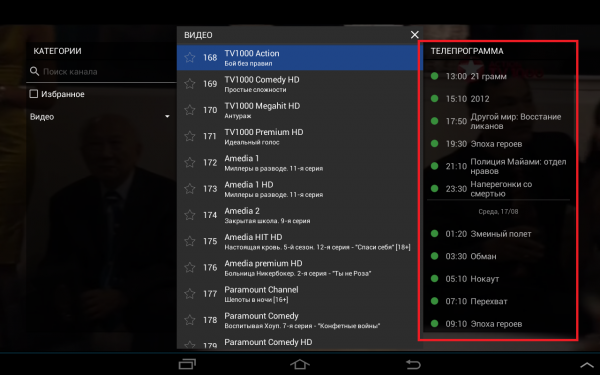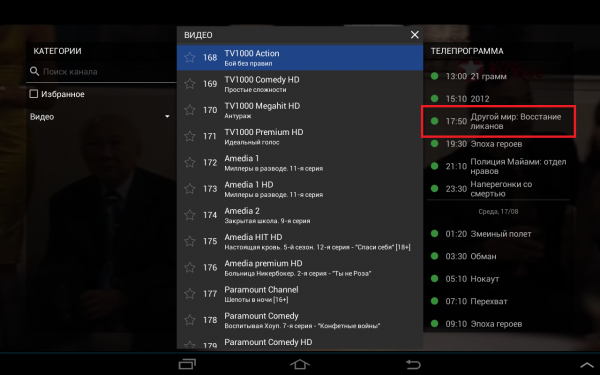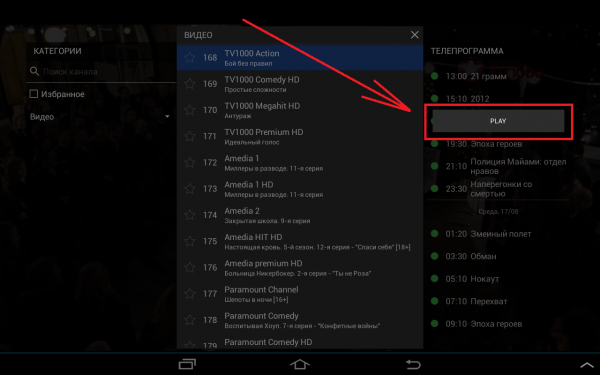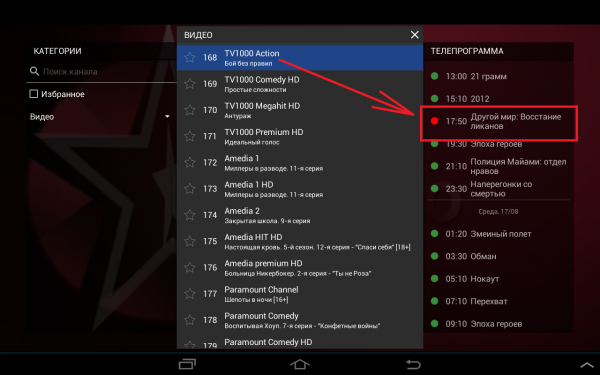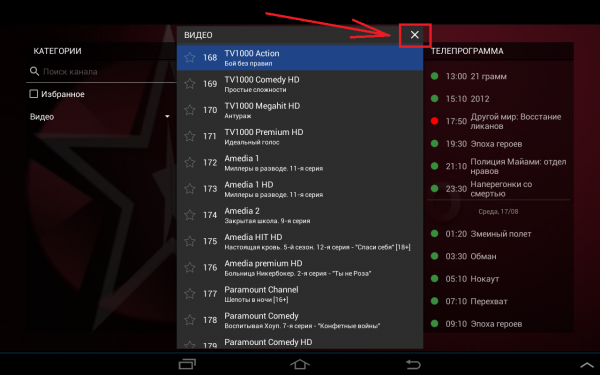StalkerTV для Android от Infomir — различия между версиями
TVclub (обсуждение | вклад) (→Вход в приложение) |
TVclub (обсуждение | вклад) (→Просмотр телеканалов, телепрограммы и архива передач.) |
||
| Строка 147: | Строка 147: | ||
1. Для выбора категории каналов разворачиваем список категорий | 1. Для выбора категории каналов разворачиваем список категорий | ||
| − | [[Файл: | + | [[Файл:просмотр_тв_категории.PNG|600px]] |
| Строка 153: | Строка 153: | ||
2. Открывается список категорий | 2. Открывается список категорий | ||
| − | [[Файл: | + | [[Файл:просмотр_тв_список_категорий.PNG|600px]] |
| Строка 159: | Строка 159: | ||
3. Выбираем категорию каналов, нажимаем на название категории каналов | 3. Выбираем категорию каналов, нажимаем на название категории каналов | ||
| − | [[Файл: | + | [[Файл:просмотр_тв_выбор_категории.PNG|600px]] |
| Строка 165: | Строка 165: | ||
4. Загружается список каналов данной категории | 4. Загружается список каналов данной категории | ||
| − | [[Файл: | + | [[Файл:просмотр_тв_список_каналов.PNG|600px]] |
| Строка 171: | Строка 171: | ||
5. Выбираем канал для просмотра и нажимаем на него | 5. Выбираем канал для просмотра и нажимаем на него | ||
| − | [[Файл: | + | [[Файл:просмотр_тв_выбор_канала.PNG|600px]] |
| Строка 177: | Строка 177: | ||
6. Откроется просмотр канала. Переключение каналов осуществляется с помощью кнопок «влево» и «вправо» на экране устройства. Каналы переключаются из выбранной категории | 6. Откроется просмотр канала. Переключение каналов осуществляется с помощью кнопок «влево» и «вправо» на экране устройства. Каналы переключаются из выбранной категории | ||
| − | [[Файл: | + | [[Файл:просмотр_тв_переключение_каналов.PNG]] |
| Строка 191: | Строка 191: | ||
1. Программа просматривается в меню «телепрограмма» | 1. Программа просматривается в меню «телепрограмма» | ||
| − | [[Файл: | + | [[Файл:телепрограмма.PNG|600px]] |
2. Для просмотра телепрограммы, необходимо в меню «Каналы» выбрать нужный канал | 2. Для просмотра телепрограммы, необходимо в меню «Каналы» выбрать нужный канал | ||
| − | [[Файл: | + | [[Файл:телепрограмма_выбор_канала.PNG|600px]] |
| Строка 202: | Строка 202: | ||
3. В разделе «телепрограмма» можно просматривать программу по данному каналу | 3. В разделе «телепрограмма» можно просматривать программу по данному каналу | ||
| − | [[Файл: | + | [[Файл:телепрограмма_просмотр_программы.PNG|600px]] |
| Строка 216: | Строка 216: | ||
1. На программах отмеченных зеленой точкой есть возможность просмотра их записи | 1. На программах отмеченных зеленой точкой есть возможность просмотра их записи | ||
| − | [[Файл: | + | [[Файл:архив_возможность_просмотра.PNG|600px]] |
| Строка 222: | Строка 222: | ||
2. Для просмотра необходимо выбрать нужный канал | 2. Для просмотра необходимо выбрать нужный канал | ||
| − | [[Файл: | + | [[Файл:архив_выбор_канала.PNG|600px]] |
| Строка 230: | Строка 230: | ||
3. Перейти в раздел «телепрограмма» и найти передачу, которую вы хотите посмотреть из архива | 3. Перейти в раздел «телепрограмма» и найти передачу, которую вы хотите посмотреть из архива | ||
| − | [[Файл: | + | [[Файл:архив_раздел_телепрограмма.PNG|600px]] |
| Строка 236: | Строка 236: | ||
4. Выбрать передачу нажав на неё | 4. Выбрать передачу нажав на неё | ||
| − | [[Файл: | + | [[Файл:архив_выбор_передачи.PNG|600px]] |
| Строка 242: | Строка 242: | ||
5. Нажать кнопку «Play» | 5. Нажать кнопку «Play» | ||
| − | [[Файл: | + | [[Файл:архив_play.PNG|600px]] |
| Строка 248: | Строка 248: | ||
6. Появиться значок воспроизведения | 6. Появиться значок воспроизведения | ||
| − | [[Файл: | + | [[Файл:архив_значок_воспроизведения.PNG|600px]] |
| Строка 254: | Строка 254: | ||
7. Свернуть меню нажав на крестик | 7. Свернуть меню нажав на крестик | ||
| − | [[Файл: | + | [[Файл:архив_свернуть_меню.PNG|600px]] |
===Добавить канал в избранное=== | ===Добавить канал в избранное=== | ||
Версия 14:31, 1 сентября 2016
Содержание
Оглавление
- Установка приложения
- Вход в приложение
- Просмотр телеканалов, телепрограммы и архива передач
- Добавить канал в избранное
Установка платного приложения «StalkerTV», разработчик – «Infomir»
Требования:
Требуемая версия Android - 4.0.3 или более поздняя, размер 37Мб
Внимание: Версия ПЛАТНАЯ!
Установка из Play Market.
Поиск приложения можно осуществить через QR-Code
Или перейдя по данной ссылке
А так же можно воспользоваться поисковиком Play Market:
1. Заходим Play Market Google
2. В поисковике PlayMarket вводим «сталкертв» и нажимаем поиск
3. В результате поиска выбираем нужное приложение
4. Откроется описание приложения. Ознакомьтесь с описанием, после нажмите кнопку «купить» - кнопка с ценой
5. Откроется окно «Разрешения для приложения», ознакомьтесь с разрешениями и нажмите кнопку «Принять»
6. Чтобы совершить покупку нажмите «продолжить»
7. Открывается меню «выбрать способ оплаты», если у Вас не добавлена карта, то нажмите «добавить карту», если у Вас уже добавлена карта то выберите её и перейдите к п.10 данной инструкции
8. Откроется меню «Добавить карту»
9. Заполните все строки меню и нажмите «сохранить»
10. Откроется меню «подтвердить пароль», введите пароль аккаунта и нажмите «подтвердить»
11. Откроется меню установки приложения
12. После окончания установки нажать «открыть»
Вход в приложение
1. Открыть приложение
2. В появившемся окне ввести свой логин, пароль и сервер (логин и пароль вводятся те, которые были указаны Вами при регистрации на сайте TVClub, или полученный на странице сайта в настройках портала, при подключении услуги «Мультирум», в строке сервер ввести – mag.iptv.so)
3. Нажать кнопку «вход»
4. Откроется меню выбора «ТВ» / «Настройки»
5. Нажать кнопку «ТВ» и откроется меню для просмотра ТВ
Просмотр телеканалов, телепрограммы и архива передач.
Просмотр телеканалов
1. Для выбора категории каналов разворачиваем список категорий
2. Открывается список категорий
3. Выбираем категорию каналов, нажимаем на название категории каналов
4. Загружается список каналов данной категории
5. Выбираем канал для просмотра и нажимаем на него
6. Откроется просмотр канала. Переключение каналов осуществляется с помощью кнопок «влево» и «вправо» на экране устройства. Каналы переключаются из выбранной категории
Просмотр телепрограммы
1. Программа просматривается в меню «телепрограмма»
2. Для просмотра телепрограммы, необходимо в меню «Каналы» выбрать нужный канал
3. В разделе «телепрограмма» можно просматривать программу по данному каналу
Просмотр архива телепередач
1. На программах отмеченных зеленой точкой есть возможность просмотра их записи
2. Для просмотра необходимо выбрать нужный канал
3. Перейти в раздел «телепрограмма» и найти передачу, которую вы хотите посмотреть из архива
4. Выбрать передачу нажав на неё
5. Нажать кнопку «Play»
6. Появиться значок воспроизведения
7. Свернуть меню нажав на крестик
Добавить канал в избранное
1. Открываем список каналов
2. Отмечаем нужные каналы нажав на значок «звездочка», значок загорится желтым цветом. Чтобы убрать канал из избранных, нужно еще раз нажать на значок «звездчка»
3. Каналы добавлены в раздел «Избранное»
4. Переходим в раздел «Избранное»
5. Открывается список каналов добавленных в «Избранное»
6. Выбираем канал для просмотра
7. Нажимаем на канал для просмотра и закрываем меню «Каналы». Открывается просмотр канала
8. Доступен для просмотра список каналов из категории «Избранное». Каналы из категории переключаются кнопками на экране устройства